Kaip išsaugoti nuotrauką be pelės
Kartais mums reikia išsaugoti vaizdą nenaudojant pelės. Pavyzdžiui, prietaisas sugedo arba liko namuose. Kitos funkcijos ar įrenginio parinktys gelbsti.
Straipsnio turinys
Ar įmanoma išsaugoti nuotrauką be pelės?
Taip tu gali. Yra papildomų įrenginių, galinčių atlikti visas pelių funkcijas. Pavyzdžiui, klaviatūra. Norėdami įprastai išsaugoti vaizdą, paspauskite klavišų kombinaciją CTRL+S. Atminkite, kad geriau paspausti kairįjį CTRL. Taip pat visada galime atsisiųsti virtualaus įrenginio programą iš interneto.

Būdai išsaugoti nuotrauką be pelės
Išsaugoti nuotrauką galite ne tik naudodami klavišų kombinaciją. Kitas būdas yra naudoti jutiklinę dalį. Ir kai kurios funkcijos leis jums padaryti panašų įrenginį iš klaviatūros.
Kompiuteryje
Yra trys būdai, kaip išsaugoti vaizdą kompiuteryje:
- Atsisiųskite virtualią pelę iš interneto. Tai leis jums valdyti žymeklį klaviatūra. Geras sprendimas, jei turite internetą.
- Jei nėra interneto, nuotraukai išsaugoti galite naudoti klavišų kombinaciją CTRL+S.
- Padarykite ekrano kopiją. Norėdami tai padaryti, paspauskite mygtuką Print Screen. Vaizdas nufotografuotas. Dabar turime eiti į „Paint“ ir pasirinkti funkciją „Įklijuoti“. Nufotografuotas vaizdas pasirodo dažų lange. Mums tereikia ją išsaugoti.

Ant nešiojamojo kompiuterio
Nešiojamojo kompiuterio funkcionalumas yra šiek tiek geresnis.Be klaviatūros, galite naudoti jutiklinę dalį arba pelės emuliatorių.
Jutiklinė dalis yra po nešiojamojo kompiuterio klaviatūra. Pati ji atlieka pelės funkciją, judindami pirštą ant jutiklinės dalies, galime perkelti žymeklį. O mygtukai yra atsakingi už tas pačias funkcijas kaip dešinysis ir kairysis pelės mygtukai. Jutiklinis kilimėlis yra labai patogus, o jei jis sukonfigūruotas, pelė tampa nereikalinga. Jis sukonfigūruojamas naudojant įrenginių tvarkytuvę. Gali tekti atsisiųsti tvarkyklę, reikalingą, kad ji veiktų internete.

Emuliatorius yra dar viena patogi funkcija, kuri veikia nešiojamajame kompiuteryje. Tai leidžia kai kuriems klavišams perimti funkcijas, kurias atlieka pelė. Norėdami suaktyvinti emuliatorių, paspauskite kairiojo Alt + kairiojo Shift + NumLock mygtukų kombinaciją. Pasirodo langas, kuriame turite spustelėti „Taip“. Dabar yra galimybė perjungti į pritaikymo neįgaliesiems režimą. Atsiras langas, kuriame galėsite konfigūruoti, kaip veikia emuliacija (pavyzdžiui, jautrumas).
Emuliatorius valdomas mygtukais. Pavyzdžiui, skaičius 5 yra atsakingas už vieną paspaudimą. Ir kai paspausite +, gausite dvigubą paspaudimą. Norėdami išsaugoti vaizdą, spustelėkite „-“. Tai leis jums perjungti į dešiniojo pelės mygtuko paspaudimo režimą. Užveskite žymeklį ant paveikslėlio. Dabar spustelėkite „+“. Rodomas langas, panašus į tą, kuris pasirodo dešiniuoju pelės mygtuku spustelėjus nuotrauką. Mes pasirenkame taupyti. Naudodami klaviatūrą nurodykite adresą, kuriame bus išsaugota nuotrauka.
Nuoroda! Emuliatorius taip pat leidžia vartyti puslapius. Norėdami išeiti iš šio režimo, paspauskite NumLock. Jei dar kartą paspausite „NumLock“, vėl pereisime į emuliatoriaus režimą.
Kaip išsaugoti paveikslėlį „MacBook“ be pelės
„MacBook“ yra įrenginys, kurio funkcionalumas panašus į nešiojamąjį kompiuterį. Todėl, kaip ir nešiojamasis kompiuteris, jis taip pat turi šias funkcijas:
- Emuliatoriaus prijungimas.
- Naudojant spartųjį klavišą.
- Jutiklinė dalis.
- Atsisiųskite virtualią pelę per internetą.
- Naudojant naują programą.
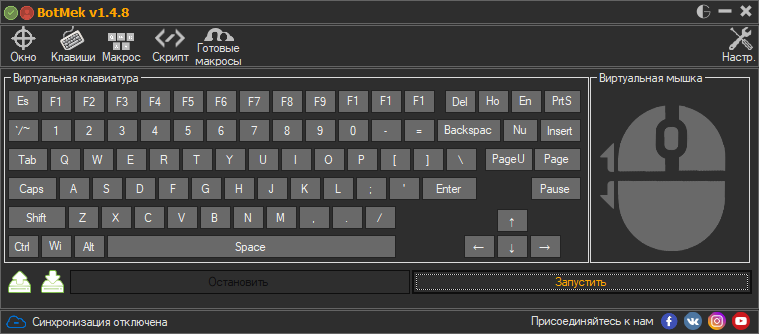
Yra daug būdų, kaip išsaugoti vaizdą bet kurioje programėlėje. Svarbiausia yra vadovautis instrukcijomis, kurios leis išsaugoti reikiamą paveikslėlį ar nuotrauką.






Labai ačiū. Neturiu pelės, o jutiklinės dalies maži klavišai neveikia – jūs mane ką tik išgelbėjote.